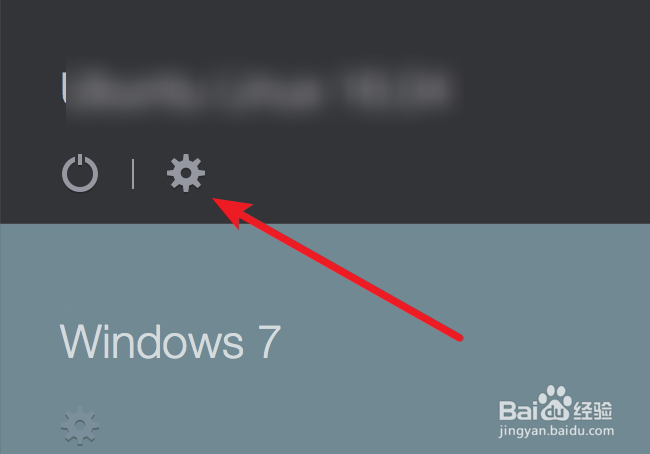mac下虚拟机,如何设置共享粘贴板
1、我们在虚拟机软件上,点击这里的设置图标。
2、打开设置窗口,点击上方的‘选项’。
3、然后点击这里左边的‘更多选项’。
4、这里就有一个‘复制和粘贴’的设置项,默认是没有选中的。
5、我们点击选中这个选项就可以了。
6、如果你希望复制后,粘贴的内容只保留文本坼黉赞楞格式,而没有其他格式,比如超链接,字体样式等时,需要把下方的选项也勾选中。
7、这样设置后, 我们在mac系统下复制一些内容,就可以在虚拟机里面作粘贴操作了。
声明:本网站引用、摘录或转载内容仅供网站访问者交流或参考,不代表本站立场,如存在版权或非法内容,请联系站长删除,联系邮箱:site.kefu@qq.com。
阅读量:46
阅读量:65
阅读量:92
阅读量:50
阅读量:86